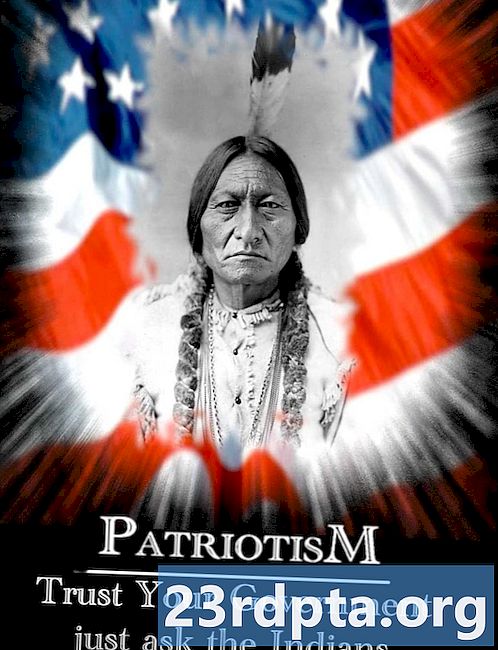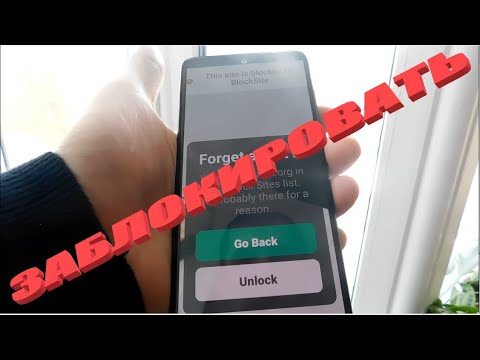
Содержание
- Блокировка сайтов через ваш браузер
- Блокировка сайтов с помощью приложения
- Семейная ссылка Google
- BlockSite
- Мобильная безопасность и антивирус
- Блокировка сайтов с помощью брандмауэра
- Блокировка сайтов с OpenDNS

Если вы часто отдаете свой смартфон или планшет своим детям, необходимо иметь родительский контроль и блокировать нежелательный контент. Вы также можете использовать блокировку веб-сайтов, чтобы избавиться от своих привычек в социальных сетях или избежать отвлечения контента во время работы. Безотносительно причины мы здесь, чтобы помочь. Вот некоторые из наиболее эффективных методов блокировки сайтов на Android.
Блокировка сайтов через ваш браузер
Хотя большинство мобильных браузеров далеко отстают от своих настольных аналогов, когда речь заходит о функциях, есть способы блокировать веб-сайты через них на Android. Некоторые браузеры позволяют устанавливать дополнения. В этом случае мы рассмотрим дополнение к Firefox. Если у вас еще не установлен Firefox, вы можете скачать его здесь. Как только это будет сделано, все, что вам нужно, чтобы заблокировать веб-сайты, это получить дополнение BlockSite. Вот как это установить:
- Откройте Firefox и нажмите на меню (три точки) в правом верхнем углу.
- Выбрать Дополнения затем нажмите на Просмотрите рекомендуемые расширения Firefox внизу страницы.
- Искать BlockSite (одно слово) из строки поиска вверху. Нажмите на первый результат, затем на Добавить в Firefox.
- Вы увидите всплывающее окно с разрешениями, необходимыми для надстройки. Только добавьте его и согласитесь, если вы будете чувствовать себя комфортно, что то, что просили.
- После завершения установки вам нужно будет нажать Согласен и предоставить разрешения BlockSite для доступа к посещенным URL-адресам и т. д., чтобы включить надстройку.
- Затем вы будете перенаправлены в меню BlockSite. Просто нажмите Блокировать сайты и введите URL сайта, который вы хотите заблокировать.

Если вы используете это дополнение в основном для защиты вашего ребенка от нежелательного контента, вам может потребоваться сделать еще пару шагов. Вы должны удалить или отключить другие браузеры на вашем устройстве на всякий случай. Вы можете сделать это, отправившись в настройки, тогда Программы, Большинство устройств будут иметь Хром и браузеры производителя телефона предустановлены. Найдите их через опцию поиска и отключите их. Как только это будет сделано, не стесняйтесь передавать свой планшет или смартфон своему ребенку.
Блокировка сайтов с помощью приложения
Если предыдущее решение кажется слишком сложным, вы всегда можете положиться на приложения. Существует множество приложений, которые выполнят свою работу, но мы сосредоточимся в основном на тех приложениях, которые не требуют рутирования вашего устройства.
Семейная ссылка Google
Если вы хотите отслеживать активность вашего ребенка в Интернете и защищать его от неуместных веб-сайтов, одним из ваших первых вариантов должна стать Семейная ссылка Google. Он не только позволяет блокировать веб-сайты в Chrome, но также ограничивает доступ к определенным приложениям и устаревшему контенту в Google Play. Если вы хотите узнать больше об этом, вы можете прочитать наше подробное руководство о том, как это работает здесь.

BlockSite
Если ваша главная цель - не дать себя отложить, заблокировав сайты, вы можете снова обратиться к BlockSite - на этот раз в форме приложения. Приложение имеет простой в использовании, чистый интерфейс, который проведет вас через процесс блокировки веб-сайтов и приложений. Тем не менее, то, что делает его великолепным, это возможность планировать блокировку, а также режим работы, который поможет вам оставаться продуктивным.

BlockSite имеет защиту паролем, поэтому вы можете заблокировать само приложение, и оно может даже синхронизироваться между настольным и мобильным приложениями. Его также можно использовать для защиты детей от нежелательного контента благодаря возможности блокировать все сайты для взрослых одним нажатием кнопки.
Примечание. Вам нужно будет предоставить права доступа для BlockSite, но это необходимо для его работы.
Мобильная безопасность и антивирус
Если вы хотите объединить онлайн-безопасность с родительским контролем, вы не ошибетесь с приложением Mobile Security & Antivirus от Trend Micro. Он прост в использовании, блокирует опасные веб-сайты и защищает вас от фишинга, вымогателей и многого другого. Тем не менее, родительский контроль является премиальной функцией.

Вы можете протестировать его бесплатно в течение 14 дней, после чего вам нужно будет оплатить годовую абонентскую плату. Тем не менее, если вы решите попробовать, вот как заблокировать сайты с помощью Mobile Security. Откройте приложение и нажмите на Родительский контроль, с последующим Фильтр веб-сайта, Включите его и получите большие права доступа. Вам будет предложено войти в свою учетную запись Trend Micro или создать ее. Как только это закончится, остается только нажать Список заблокированных и выберите Добавлять.
И, наконец, если вы не уверены, что вышеперечисленные приложения подходят вам, мы также рекомендуем проверить приложение Kaspersky SafeKids.
Блокировка сайтов с помощью брандмауэра
Если вы хотите пойти еще дальше, вы можете заблокировать сайты на Android с помощью брандмауэра. Большинство из них требуют рутирования вашего устройства, но есть опции без рута. Один из лучших говорит все это от своего имени - NoRoot Firewall. Он имеет чистый и простой в использовании интерфейс и требует минимальных разрешений.
Это позволяет создавать фильтры на основе доменных имен, IP-адресов и имен хостов. Вы даже можете контролировать конкретные подключения приложений. Вот что вам нужно сделать, чтобы заблокировать веб-сайты после установки NoRoot Firewall:
- Откройте приложение и перейдите к Глобальные фильтры Вкладка в правом верхнем углу.
- Нажмите на Новый предварительный фильтр вариант.
- Отметьте как Wi-Fi, так и значки данных, если вы хотите, чтобы веб-сайт был заблокирован на обоих соединениях.
- Введите адрес сайта, который вы хотите заблокировать.
- На порт выберите вкладку *, затем нажмите хорошо.
- Вернуться к Главная нажмите и нажмите Начало.
Вот и все, что нужно сделать! Одно небольшое предупреждение: приложение может не работать с подключениями LTE, поскольку в настоящее время оно не поддерживает IPv6.
Если вы ищете альтернативу NoRoot, мы также рекомендуем надежное приложение NetGuard с открытым исходным кодом, которое вы можете найти на F-Droid здесь.
Блокировка сайтов с OpenDNS
Если вы хотите сделать что-то тяжелое для вас, один из лучших вариантов - OpenDNS. Этот сервис обеспечивает надежную фильтрацию контента, и даже технически подкованным детям будет сложно найти обходной путь. Как это работает? По умолчанию при подключении к Wi-Fi вы используете DNS-сервер вашего интернет-провайдера, но вы можете поменять его на OpenDNS. Это автоматически отфильтрует весь неприемлемый контент.
С помощью OpenDNS легко фильтровать нежелательный контент.
На некоторых устройствах Android вы сможете использовать без необходимости установки дополнительных приложений, выбрав «Настройки»> «Wi-Fi»> «Дополнительные параметры»> «Изменить настройки DNS». Однако эти устройства являются скорее исключением, чем правилом. Вот почему первый шаг, который вы должны сделать, это загрузить и установить настройки Wi-Fi. Как только это будет сделано, все, что вам нужно сделать, это ввести эти значения в слоты DNS1 и DNS2 и нажать «Применить»:
DNS 1: 208.67.222.123 DNS 2: 208.67.220.123Однако использование OpenDNS имеет свои недостатки. Это полезно, когда вы дома, но не когда вы находитесь вне дома, поскольку не работает с мобильными данными. Тем не менее, если вы в основном отдаете свой планшет или смартфон ребенку, находясь дома, это сработает эффектно.
Это наши советы и рекомендации по блокировке веб-сайтов на вашем Android-устройстве. Мы пропустили несколько простых и надежных методов?